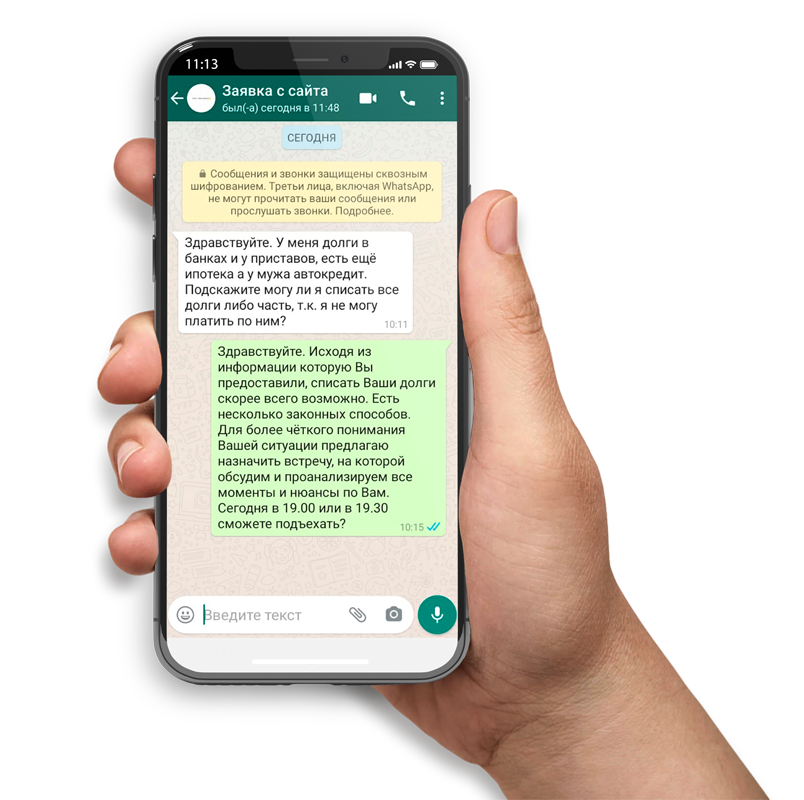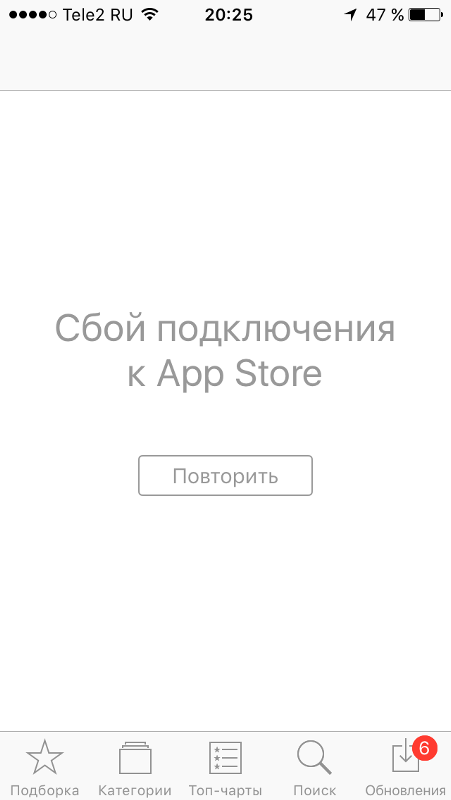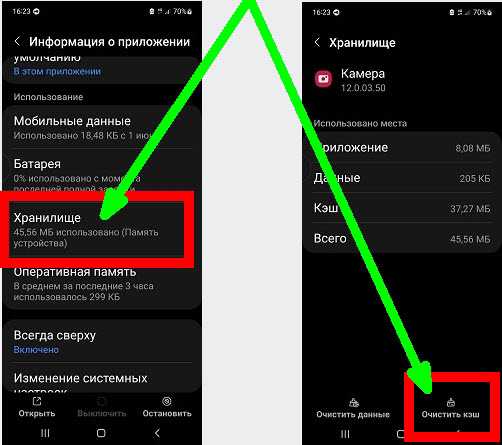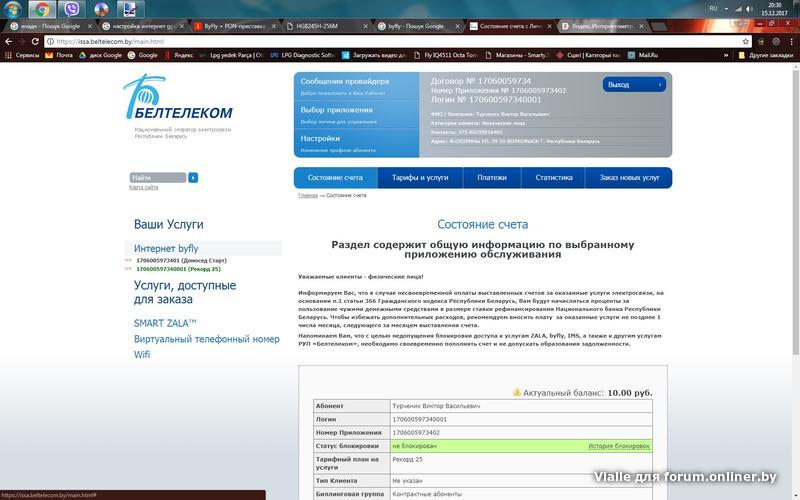Как написать в ватсапе
Как отправить сообщение через WhatsApp, не сохраняя номер получателя в контактах (Обновлено: еще два способа)
X
Использовать Google поиск
18.01.2022
Статья от 01.07.2019: Многие из нас сталкивались с ситуацией, когда нужно было написать в WhatsApp человеку, чей номер мы не хотели бы хранить в списке контактов на своем телефоне. Можно, конечно, добавить его в контакты, и после отправки сообщения удалить, но есть более простой и надежный способ сделать это.
Для этого вам понадобится:
- Приложение WhatsApp, установленное на смартфоне или планшете;
- Любой веб-браузер.
Чтобы отправить сообщение абоненту, номера телефона которого нет в списке ваших контактов вам нужно сделать следующее:
Открыть на своем смартфоне любой веб-браузер и в поле набора веб-адреса или поискового запроса ввести следующий адрес:
https://api.whatsapp.com/send?phone=хххххххххххх
где хххххххххххх - это номер телефона получателя вашего сообщения в международном формате с кодом страны и оператора, но без знака +перед ним. Например: 19123123123 для США, 790112312312 — для России, 380982312312 — для Украины и т.д. При этом вы будете перенаправлены на страницу, где вам предложат отправить сообщение через WhatsApp на указанный вами номер:
Все что вам останется сделать — это подтвердить свое согласие на отправку сообщения по нужному вам номеру, а затем в открывшемся приложении WhatsApp набрать его текст и отправить точно также, как это вы делаете при отправке сообщений в чатах с адресатами из ваших Контактов.
Номер отправителя при этом в Контактах не сохранится.
Добавлено 09.04.2020:
Способ 2.
Если первый способ вам кажется неудобным, вы можете воспользоваться бесплатным приложением Click to chat [small, no ads], которое, как видно из его наименования, имеет малые размеры и которое не будет докучать вам рекламой.
По сути это приложение делает то же самое, что описано выше, предлагая при этом более удобный интерфейс. Всё, что вам нужно сделать - это ввести номер телефона, на который вы хотели бы отправить сообщение и нажать на кнопку "Открыть WhatsApp"
Всё, что вам нужно сделать - это ввести номер телефона, на который вы хотели бы отправить сообщение и нажать на кнопку "Открыть WhatsApp"
Скачать Click to chat [small, no ads] вы можете с этой страницы Google Play Маркет
Добавлено 18.01.2022:
Вы также можете воспользоваться возможностью обмена сообщениями без сохранения номера получателя, которую предоставляет приложение Whatsdirect, название которого в Google Play Маркет говорит само за себя: Whatsпрямой - чат без сохранения номера.
Пользоваться им очень просто:
1. Введите номер получателя, которому вы собираетесь отправить сообщение.
2. Введите текст сообщения и нажмите на кнопку "отправить".
3. Вы будете перенаправлены в официальное приложение WhatsApp, после чего в нем будет создано окно чата с указанным номером.
Само собой, на вашем устройстве должно быть установлено приложение WhatsApp.
Похожие материалы:
Skype для iOS и Android получил возможность делиться содержимым экрана
Viber получил целый ряд новых функций, облегчающих использование приложения
Советы Android.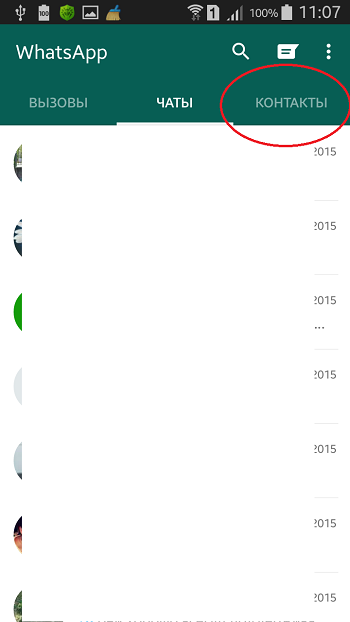 Как использовать более 5 учетных записей в Instagram и других Android приложениях
Как использовать более 5 учетных записей в Instagram и других Android приложениях
WhatsApp для Android обновился до версии 2.19.151 beta. QR-коды и статусы в виде историй Facebook на подходе (Обновлено: уже в публичной Beta)
Теги:
- мессенджер
- советы и подсказки
Свежие материалы:
Xiaomi Pad 6 и Xiaomi Pad 6 Pro. Технические характеристики планшетов просочились в сеть
Lenovo Tab M9. Девятидюймовый Android планшет с IPS дисплеем и процессором Helio G80 за 169 долларов
Купить Redmi Note 12 Pro+ за пределами Китая можно будет уже в начале следующего года. Цена: $300 и выше
Oukitel RT3. Защищенный планшет с восьмидюймовым экраном способный работать в экстремальных условиях и сертифицированный по военному стандарту
Honda Accord Touring 2023. Первый автомобиль Honda с Android Automotive на борту
Realme 10s. Экран с частотой 90 Гц, чип MediaTek Dimensity 810, 50-Мп камера и быстрая зарядка мощностью 33 Вт за 155 долларов
Google Matter — новый стандарт умного дома уже поддерживается Android устройствами и экосистемой Google Home
iPad 10-го поколения сломался пополам в тесте на жесткость конструкции
Как отправить сообщение WhatsApp на номер человеку не из списка контактов
Сегодня WhatsApp является самым популярным и удобным мессенджером с одним недостатком: у него нет возможности для отправки сообщения на номер абонента, которого нет в списке контактов.
04 июля 2021 года Мессенджеры
2 минуты, 18 секунд читать
12535
Мессенджеры
Официального метода, чтобы отправить сообщение WhatsApp на номер не из списка контактов, к сожалению, пока нет. Поэтому мы расскажем об удобных, но негласных способах отправки сообщений, чтобы вам не надо было сохранять каждого собеседника в контактах.
При помощи ссылки
Первый способ работает на Android и на iOS.
Инструкция:
1. В мобильном браузере копируем и вставляем в поисковую строку следующую ссылку: https://api.whatsapp.com/send?phone=79ХХХХХХХХХ или http://wa.me/ХХХХХХХХХХХ
2. Вместо “Х” нужно ввести телефон абонента с кодом его страны, удалив все пробелы, скобки, тире и другие знаки. К примеру, если код России (+7), значит он будет первой цифрой в ссылке, а за ним сам номер http://wa.me/7……….
Вместо “Х” нужно ввести телефон абонента с кодом его страны, удалив все пробелы, скобки, тире и другие знаки. К примеру, если код России (+7), значит он будет первой цифрой в ссылке, а за ним сам номер http://wa.me/7……….
3. Затем перед вами откроется веб-страница WhatsApp, отображающая номер адресата и кнопку сообщения.
4. При нажатии на неё вас автоматически перенаправит в приложение.
При помощи онлайн-сервисов
Написать и быстро отправить сообщение в WhatsApp без сохранения номера позволит бесплатный сервис whapp.info, работающий через использование ссылки. Для выполнения действия достаточно ввести данные абонента.
Руководство:
1. Для начала запускаем программу
2. Вводим в строку телефонный номер и нажимаем “ок”
3. Перед вами откроется веб-страница
4. Выбираем удобный способ для запуска мессенджера
При использовании внешних приложений
Есть отдельные приложения, с помощью которых вы можете отправить смс в WhatsApp абоненту, не добавленному в телефонную книгу.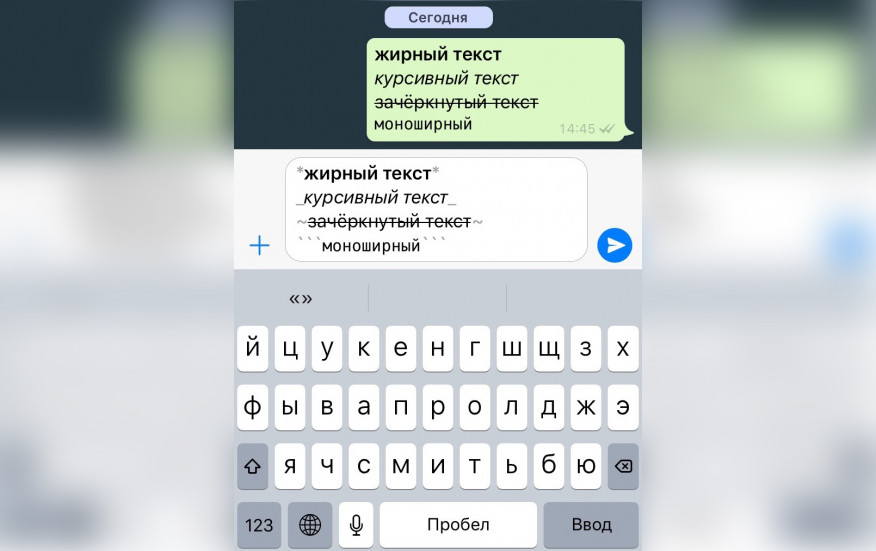 Не рекомендуем использовать их, потому что вашему смартфону может угрожать опасность, приводящая к блокировке учетной записи WhatsApp.
Не рекомендуем использовать их, потому что вашему смартфону может угрожать опасность, приводящая к блокировке учетной записи WhatsApp.
Приведем несколько проверенных программ: Click to chat, EasyMessage и Direct Message.
1. Скачиваем программу из AppStore / Play Market;
2. Открываем ее;
3. Вводим номер телефона;
4. Нажимаем “отправить сообщение”;
5. Затем запускается WhatsApp-чат.
WhatsApp стал чрезвычайно популярным благодаря удобству в использовании и понятному интерфейсу приложения. Правда удивительно, что отправку сообщений без добавления контактов до сих пор не включили в функционал приложения. Компании “Безлимит” действительно интересно, когда разработчики решат добавить её. Уверены, что наши читатели заинтересованы этим вопросом не меньше, поэтому будем ждать новых обновлений.
8 удивительных текстовых трюков и советов WhatsApp, которые вы должны знать
Более миллиарда человек используют WhatsApp, самое популярное приложение для обмена мгновенными сообщениями в настоящее время, которое не нуждается в представлении. К сожалению, многие люди не знакомы с трюками со шрифтами WhatsApp, которые позволяют нам вводить текст по-разному. В этом посте я познакомлю вас с этими приемами выделения полужирным шрифтом, курсивом и подчеркиванием в WhatsApp, которые вам пригодятся.
К сожалению, многие люди не знакомы с трюками со шрифтами WhatsApp, которые позволяют нам вводить текст по-разному. В этом посте я познакомлю вас с этими приемами выделения полужирным шрифтом, курсивом и подчеркиванием в WhatsApp, которые вам пригодятся.
Попробуйте бесплатно Попробуйте бесплатно
безопасно и надежно
Wondershare MobileTrans
Сделайте резервную копию чатов WhatsApp, чтобы больше не потерять их. Перенос стикеров WhatsApp с телефона на телефон. Теперь БЕСПЛАТНО ИСПОЛЬЗОВАТЬ !
Попробовать бесплатно Попробовать бесплатно
безопасно и надежно
8 хитростей и советов по умным текстам в WhatsApp, которые может попробовать каждый способы.
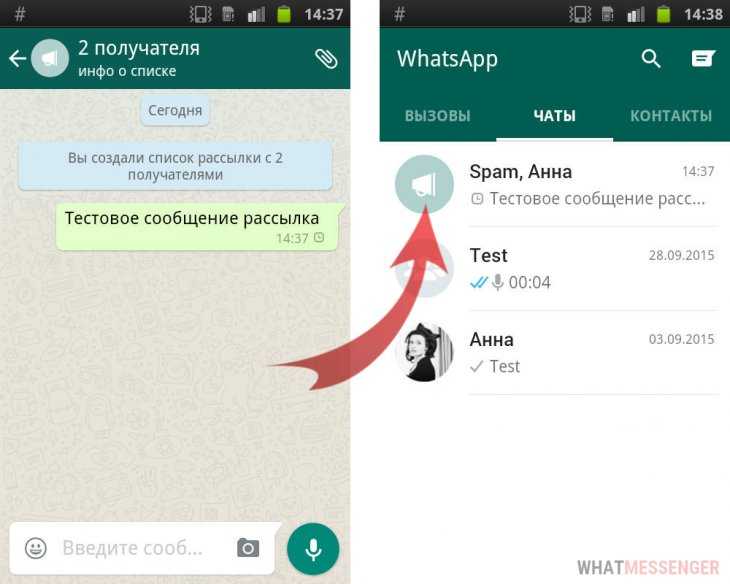 Поскольку эти трюки со шрифтами WhatsApp работают одинаково на Android и iOS, вы можете реализовать их на любом устройстве.
Поскольку эти трюки со шрифтами WhatsApp работают одинаково на Android и iOS, вы можете реализовать их на любом устройстве. Совет 1. Наберите жирный шрифт в WhatsApp
Если вы хотите сделать акцент на чем-то, сделайте текст жирным. Для этого вам нужно поставить звездочку (*) до и после строки, которую вы хотите выделить жирным шрифтом. Таким образом, вы можете выделить одно или несколько слов жирным шрифтом.
Здесь мы сосредоточились на слове «жирный», поставив «*» до и после него. Когда вы закончите печатать, нажмите «Отправить», что в WhatsApp будет выглядеть по-другому.
Рекомендуемое чтение: Перенос чатов WhatsApp с Android на iPhone .
Совет 2. Выделите текст курсивом в WhatsApp
Как и жирный шрифт, вы также можете выделить любой текст курсивом в WhatsApp. Это будет особенно полезно, если вы печатаете цитаты в WhatsApp. Если вы хотите выделить любую строку курсивом, просто введите знак подчеркивания (_) до и после. В этом примере я поставил «_» до и после слова «курсив», чтобы изменить его форматирование в WhatsApp.
В этом примере я поставил «_» до и после слова «курсив», чтобы изменить его форматирование в WhatsApp.
Рекомендуемое чтение: Перенос чатов WhatsApp с iPhone на Android .
Совет 3: Примените зачеркивание к любому тексту
Зачеркивание — еще одно необходимое форматирование, в котором мы показываем, как что-то было отменено. К счастью, применять эти трюки со шрифтами WhatsApp очень просто. Всякий раз, когда вы хотите использовать эффект зачеркивания, введите тильду (~) до и после строки. В этом мне пришлось отменить слово «зачеркнутое», поэтому я поместил его между символами тильды «~».
Совет 4. Примените Monospace к своим сообщениям
Моноширинный интервал — это распространенный метод форматирования, который мы применяем для выделения текста. Это позволит увеличить расстояние между символами, изменив их общее форматирование.
Чтобы применить эти текстовые трюки WhatsApp, вы должны ввести три обратных кавычки (```) до и после строки, которую вы хотите сделать моноширинной. Здесь вы можете видеть, что я написал слово «моноширина» между тремя обратными кавычками, чтобы изменить его форматирование.
Здесь вы можете видеть, что я написал слово «моноширина» между тремя обратными кавычками, чтобы изменить его форматирование.
Совет 5: смешивайте различные форматы текста
Как вы можете видеть из этих трюков с текстом в WhatsApp, существует множество способов форматирования текста в WhatsApp. Таким образом, вы можете смешивать и сочетать их вместе, чтобы применять больше эффектов к своим сообщениям.
В идеале, вы можете применять жирный шрифт, курсив и подчеркивание в WhatsApp так, как вам нравится. Просто поместите любую строку между звездочками, обратными кавычками, тильдами или символами подчеркивания, чтобы применить эти эффекты по-разному.
Совет 6. Максимально используйте ярлыки форматов WhatsApp
Запомнить все эти хитрости WhatsApp для форматирования текста может быть непросто. К счастью, WhatsApp также предлагает несколько встроенных сочетаний клавиш, которые вы можете использовать при наборе текста.
Нажмите и удерживайте область при вводе чего-либо в WhatsApp, чтобы получить инструмент выбора. Это позволит вам выбрать любую строку текста, которую вы хотите отформатировать. После того, как вы сделаете выбор, вы получите возможность сделать его жирным или курсивом.
Если вам нужны дополнительные параметры, вы можете просто нажать на трехточечный значок рядом с полем «Курсив». Это отобразит дополнительные параметры, такие как «Зачеркнутый» или «Моноширинный», которые вы можете мгновенно применить к выделенному тексту.
Совет 7. Измените размер шрифта WhatsApp
Если вам трудно читать сообщения WhatsApp, вы также можете изменить размер их шрифта. Вот некоторые из самых полезных трюков со шрифтами WhatsApp, которые сделают вашу работу приятной. Чтобы изменить размер текста, запустите WhatsApp и перейдите в его настройки, коснувшись трехточечного значка сверху, и перейдите в настройки чата.
На экране настроек чата вы можете найти различные варианты. Здесь вы можете нажать на кнопку «Размер шрифта» и выбрать функции малого, среднего или большого размера для текста. Обратите внимание, что на данный момент WhatsApp имеет возможность изменять размер шрифта только на устройствах Android (но не iOS).
Здесь вы можете нажать на кнопку «Размер шрифта» и выбрать функции малого, среднего или большого размера для текста. Обратите внимание, что на данный момент WhatsApp имеет возможность изменять размер шрифта только на устройствах Android (но не iOS).
Совет 8. Используйте сторонние инструменты форматирования
Помимо собственных параметров форматирования в WhatsApp, вы также можете использовать многочисленные сторонние приложения. Некоторые популярные приложения для форматирования WhatsApp: Blue Words, Font Keyboard, Stylish Texts и Fonts. Эти приложения предлагают сотни стилей и готовых шаблонов, которые вы можете выбрать, чтобы применить различные трюки со шрифтами WhatsApp по своему усмотрению!
Совет для профессионалов: не забывайте регулярно делать резервные копии сообщений WhatsApp
Очень часто пользователи теряют свои важные данные WhatsApp. Чтобы избежать этого, вы можете использовать MobileTrans — WhatsApp Transfer. Всего одним щелчком мыши вы можете сделать обширную резервную копию данных WhatsApp на свой компьютер. И вы также можете использовать его для переноса наклеек WhatsApp с одного телефона на другой!
Всего одним щелчком мыши вы можете сделать обширную резервную копию данных WhatsApp на свой компьютер. И вы также можете использовать его для переноса наклеек WhatsApp с одного телефона на другой!
Wondershare MobileTrans
Простое резервное копирование сообщений WhatsApp с телефона на компьютер!
- • Поддерживается резервное копирование чатов WhatsApp, вложений, смайликов, голосовых заметок и других данных.
- • Поддерживает более 6000 мобильных устройств, включая новейшие устройства Android и iOS.
- • Перенос стикеров WhatsApp с телефона на телефон.
- • Простота использования.
Бесплатная загрузка Бесплатная загрузка
4 085 556 человек скачали это
4.5/5 Отлично
Попробовать бесплатно Попробуйте бесплатно
безопасно и надежно
Подведение итогов
Вот и все! Теперь, когда вы знаете о различных текстовых хитростях WhatsApp, вы можете стильно общаться с друзьями. Попробуйте некоторые из этих трюков с выделением полужирным шрифтом, курсивом и подчеркиванием в WhatsApp самостоятельно. Кроме того, вы также можете использовать MobileTrans для создания выделенных резервных копий ваших чатов WhatsApp на вашем компьютере.
Попробуйте некоторые из этих трюков с выделением полужирным шрифтом, курсивом и подчеркиванием в WhatsApp самостоятельно. Кроме того, вы также можете использовать MobileTrans для создания выделенных резервных копий ваших чатов WhatsApp на вашем компьютере.
Скачать бесплатно Скачать бесплатно
Новые тренды
Как выделить текстовые сообщения полужирным шрифтом, курсивом, зачеркнутым или моноширинным текстом в приложении и Интернете WhatsApp?
WhatsApp — одно из самых популярных приложений в Индии и на других международных рынках. Причина популярности приложения для обмена мгновенными сообщениями, принадлежащего Facebook, заключается в множестве функций, которые оно предлагает для улучшения взаимодействия с пользователем, сохраняя при этом простоту. Одна из таких функций WhatsApp позволяет пользователям форматировать тексты или изменять стили шрифтов внутри сообщений. Вы можете отформатировать текст в сообщении жирным шрифтом, курсивом или вообще зачеркнуть его. Шаги по форматированию текста или изменению стиля шрифта в WhatsApp довольно просты и могут быть выполнены за считанные секунды.
Шаги по форматированию текста или изменению стиля шрифта в WhatsApp довольно просты и могут быть выполнены за считанные секунды.
Читайте также: Обновление новой версии WhatsApp: как обновить WhatsApp до последней версии на устройствах Android, iPhone, ПК и других устройствах
Как упоминалось ранее, WhatsApp предоставляет четыре способа форматирования текста или изменения стиля шрифта в приложении или веб-приложении. - Жирный, курсив, зачеркнутый, моноширинный.
Как выделить текст жирным шрифтом в WhatsApp
Чтобы сделать текст жирным, вам нужно поставить звездочку (*) с обеих сторон текста. Например, *Это образец текста, чтобы сделать его жирным в WhatsApp*. Другой способ сделать это, выполнив следующие шаги:
- Откройте WhatsApp и перейдите к контакту, которому хотите отправить сообщение.
- Нажмите и удерживайте текст после того, как вы его написали, и выделите все выбранное.
- После этого вы увидите опцию BIU.
 Нажмите на нее и выделите текст жирным шрифтом.
Нажмите на нее и выделите текст жирным шрифтом.
После того, как вы введете звездочку в конце текста, который хотите выделить жирным шрифтом, или выполните описанные выше шаги, WhatsApp автоматически отформатирует выделенный текст. Вывод будет выглядеть так: Это пример текста, который можно сделать полужирным в WhatsApp .
Читайте также: WhatsApp Pay: как добавить банковский счет, установить PIN-код UPI, отправить деньги контактам, найти предложения и многое другое
Как выделить текст в WhatsApp курсивом ) с обеих сторон текста. Например, «_Это образец текста для выделения сообщения курсивом в WhatsApp_». В противном случае вы также можете использовать этот метод:
- Перейдите в WhatsApp и выберите контакт, которому вы хотите отправить сообщение.
- Введите текст, а затем выберите его.
- После этого вы увидите опцию BIU. Просто нажмите на него и выберите курсив.
После того, как вы введете знак подчеркивания в конце текста, который хотите выделить курсивом, или выполните описанные выше действия, WhatsApp автоматически отформатирует выделенный текст. Вывод будет выглядеть так: Это пример текста, выделенного курсивом в сообщении WhatsApp.
Вывод будет выглядеть так: Это пример текста, выделенного курсивом в сообщении WhatsApp.
Как зачеркнуть текст в WhatsApp
Чтобы зачеркнуть текст или сообщение в WhatsApp, поместите тильду (~) в начале и в конце текста/сообщения. Например: ~Это пример текста для зачеркивания в WhatsApp~.
Кроме того, вы можете использовать следующие шаги, чтобы отправить текст с зачеркиванием:
- Перейдите в WhatsApp и выберите контакт, которому вы хотите отправить сообщение.
- Введите текст, а затем выберите его.
- После этого вы увидите опцию BIU. Просто нажмите на него и выберите опцию «Зачеркнутый».
Как только вы введете тильду в конце текста, который хотите зачеркнуть, WhatsApp автоматически отформатирует выделенный текст. Вывод будет выглядеть как: t̶h̶i̶s̶ ̶i̶s̶ ̶a̶ ̶s̶a̶m̶p̶l̶e̶ ̶t̶e̶x̶t̶ ̶t̶o̶ ̶st̶r̶i̶k̶e̶t̶hr̶o̶u̶g̶h̶ ̶t̶x̶t̶ ̶o̶n̶n̶n̶n̶n̶n̶n̶n̶n̶n̶n̶n̶n̶n̶n̶n̶n̶n̶n̶n̶n̶n̶n̶n̶n̶n̶n̶n̶n̶n̶n̶n̶n̶n̶n̶n̶n̶ ̶t̶ ̶t̶ ̶t̶ ̶t̶ ̶t̶ ̶t̶ ̶t̶ ̶t̶ ̶t̶ ̶t̶ ̶t̶ ̶t̶ ̶t̶ ̶t̶ ch̶h̶h̶h̶h̶h̶ ̶t̶xt̶0003
Как моноширинить текст в WhatsApp
Чтобы моноширинить текст или сообщение в WhatsApp, поместите три обратных кавычки («`) в начале и в конце текста/сообщения.